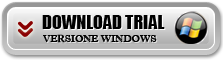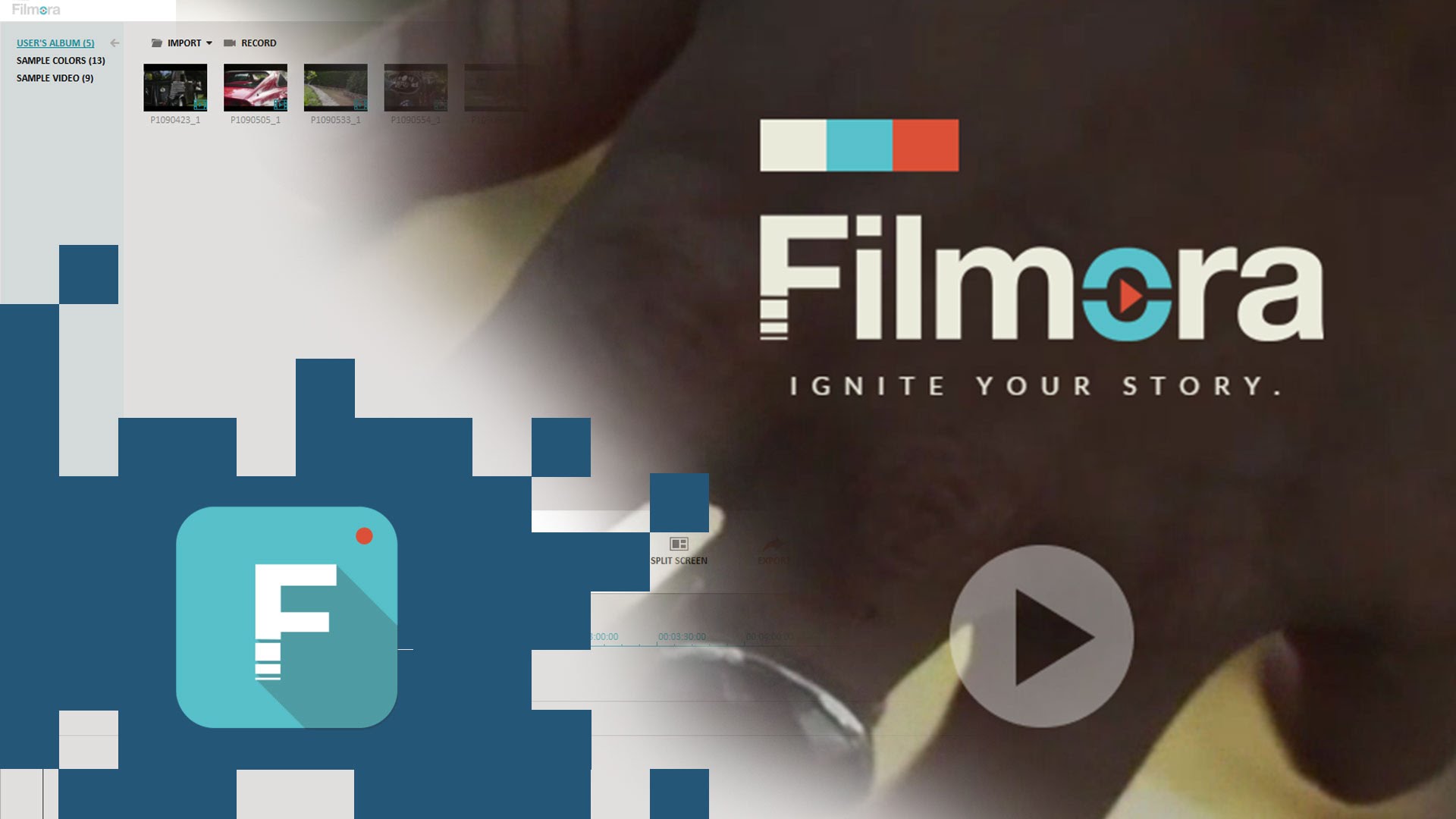Migliori programmi per modificare PDF (gratis)
In questo articolo vogliamo vedere quelli che sono i migliori programmi per PDF, programmi in grado non solo si aprire documenti PDF ma anche di modificarli e personalizzarli in ogni loro parte (anche se sono ottenuti da scannerizzazione). Fino a qualche anno fa il programma per eccellenza che si usava per modificare PDF era Adobe Acrobat PRO, ma il suo costo elevato ha fatto (per fortuna) nascere nuove applicazioni con funzionalità simili ma con prezzo molto più accessibile.
Qui di seguito vediamo quelli che sono attualmente i migliori programmi per modificare PDF, migliori sia dal punto di vista delle funzionalità offerte che dal punto di vista dell’usabilità. La maggiorparte di questi programmi sono a pagamento ma al primo posto abbiamo inserito uno totalmente GRATIS, adatto per chi fa sporadiche modifiche e non cerca strumenti avanzati di pdf editing.
| Posizione | Nome Programma | Compatibilità | Valutazione Finale e Prezzo |
| #1 | MyPDFeditor | 100% GRATIS / FREEWARE |
|
| #2 | PDFelement | A partire da 54,95€/anno |
|
| #3 | Infix PDF Editor | A partire da 99$/anno |
|
| #4 | Master PDF Editor | A partire da 49$/anno |
|
| #5 | PDF Expert | A partire da $59.99/vita |
|
| #6 | Nuance Power PDF | A partire da 149,99$/vita |
|
| #7 | PDFPen Pro | A partire da 124,95$/vita |
|
| #8 | Bluebeam Revu | A partire da 349$/vita |
|
| #9 | SodaPDF | A partire da 84$/anno |
|
| #10 | PDF-Xchange Editor | A partire da 59$ (no aggiornamenti) |
Contenuto
- 1. MyPDFeditor
- 2. PDFelement (Windows, Mac, iOS e Android)
- 3. Infix PDF Editor 7 (Windows e Mac)
- 4. Master PDF Editor (Windows, Mac, e Linux)
- 5. PDF Expert (Mac e iOS)
- 6. PDFPen Pro (Mac e iOS)
- 7. Nuance Power PDF (Windows)
- 8. Bluebeam Revu (Windows e Mac)
- 9. SodaPDF (Windows e Mac)
- 10. PDF-Xchange Editor (Windows)
1. MyPDFeditor
MyPDFeditor è un programma gratis per modificare PDF. E’ compatibile solo con PC Windows, e il suo funzionamento è molto semplice ed intuitivo. Per iniziare puoi scaricare il software sul tuo PC dal link seguente:
Subito dopo l’installazione la schermata principale del programma si aprirà in automatico. Eccola raffigurata qui sotto:

Fai clic al centro dello schermo per selezionare il PDF che vuoi modificare. Una volta selezionato clicca su Apri e il documento si aprirà in anteprima all’interno del programma

OK, adesso puoi iniziare a modificare il PDF sfruttando i moduli e gli strumenti presenti sulla destra del programma. Più precisamente ecco le operazioni che potrai effettuare sul PDF:
- Aggiunta di un’immagine di sfondo (o colore di sfondo)
- Aggiunta di testo (con dimensione, colore e font personalizzabile)
- Aggiunta immagini sul PDF
- Inserimento di link su testo o su aree precise del documento (supporta sia link esterni che link a pagine interne)
- Inserimento di forme geometriche (rettangolo) o linea orizzontale/verticale.
Se invece vuoi fare operazioni sulle pagine (es. aggiunta di pagine, rimozione, riordinamento, ecc..) allora clicca in alto sulla scritta Pages. Si aprirà la schermata con l’anteprima di tutte le pagine del documento e poi potrai utilizzare le operazioni desiderate:
a) Extract: per estrarre determinate pagine dal PDF e salvarle singolarmente sul tuo PC
b) Insert: per inserire pagine al documento (da un altro file PDF o pagina vuota)
c) Rotate: per ruotare pagine del PDF
d) Crop: per ritagliare e zoomare una parte della pagina
e) Remove: per rimuovere pagine indesiderate dal PDF

2. PDFelement (Windows, Mac, iOS e Android)
PDFelement è un PDF Editor che offre molteplici funzionalità per la modifica dei PDF. Oltre ad essere multi-funzionale, PDFelement è anche multi-piattaforma, con supporto per Windows 11/10, macOS Sierra e piattaforme Android & iOS. L’applicazione viene fornita con un set di funzioni di base che includono la modifica, la visualizzazione e la stampa di PDF ma ci sono anche funzioni avanzate come la conversione, la creazione e la digitalizzazione di PDF scansionati tramite tecnologia OCR. Ecco i link da cui scaricare la versione demo gratuita di PDFelement per Windows e Mac:
Schermata principale del programma:

Nella schermata principale troverai l’accesso alle funzionalità principali del programma. Se vuoi semplicemente modificare un PDF fai clic sull’icona Apri File e seleziona il file PDF dal tuo computer per importarlo. Si aprirà nuova finestra con l’anteprima del PDF che potrai modificare come se stessi lavorando su un documento Word.

Fai clic sul menu Modifica in alto e poi spostati col mouse sulla zona del PDF da modificare. In automatico verrà evidenziata l’area testuale che potrai modificare come desideri. Potrai correggere del testo, cancellare parole, modificare colore del testo, importare una immagine o rimuovere una esistente, inserire collegamenti ipertestuali, e tanto altro ancora.
Nella barra degli strumenti in alto troverai tutto ciò che ti occorre per modificare il PDF a tuo piacimento. C’è anche una sezione per proteggere il PDF, un’altra per la gestione delle pagine del documento, e una per convertire il PDF in altri formati. Insomma c’è tutto quello che un PDF editor professionale dovrebbe avere.
Vantaggi nell’utilizzo di PDFelement:
- Converte facilmente i file PDF in qualsiasi altro formato
- Crea e combina più PDF in un unico PDF
- Modifica PDF senza alterarne i caratteri o i contenuti
- Crea moduli PDF da file non compilabili migliorando la produttività nelle aziende
- Garantisce la sicurezza dei tuoi documenti PDF in vari modi
Prezzo: 54.95€ per la versione Standard (senza OCR), 99.95€ per la versione PRO (con OCR)
Sito web: http://www.pdfeditor.it
3. Infix PDF Editor 7 (Windows e Mac)
Infix PDF Editor 7 è un altro valido programma per modificare PDF e per migliorare la gestione dei PDF. Questa applicazione ha un’interfaccia utente interessante che è sorprendentemente simile a Microsoft Word. Funziona anche come un elaboratore di testi consentendo la modifica dei font, testi, creazione di file scansionabili ricercabili con OCR e modifica immagini all’interno dell’applicazione.

Pro:
- Supporta più lingue e possiede funzione spell-checker.
- Possiede un modulo stampa nella creazione del PDF.
Contro:
- Presenta una filigrana fissa per moduli compilati su tutti i file PDF
- Modalità di abbonamento non di semplice gestione specie per le aziende
Prezzo: $9.9 per 1 mese o $99 per 1 anno
Sito web ufficiale: https://www.iceni.com/infix.htm
4. Master PDF Editor (Windows, Mac, e Linux)
Questo è un semplice ma potente strumento di modifica dei PDF che mantiene abbastanza bene le sue promesse di editing PDF. Master PDF Editor è un editor di testo, immagini e pagine PDF molto valido e possiede anche funzioni di conversione PDF, da XPS a PDF e da PDF a immagini. Inoltre permette l’aggiunta di controlli PDF, la convalida dei moduli e altre funzionalità di modifica su un’unica piattaforma.

Pro:
- Programma semplice e leggero
- Supporta le firme digitali e crittografa dei file con crittografia a 128 bit.
Contro:
- Mancanza di funzionalità avanzate per soddisfare ogni esigenza
- Non è possibile spostare la filigrana con la versione di prova gratuita
Prezzo: $49.95
Sito web ufficiale: https://code-industry.net/free-pdf-editor/
5. PDF Expert (Mac e iOS)
È un’applicazione progettata solo per Mac OS e iOS in grado di modificare testi PDF, immagini e collegamenti. È in grado di combinare più file in un unico documento PDF. Puoi anche annotare i PDF e proteggere i tuoi PDF con PDF Expert. Grazie poi alla modalità di lettura avanzata è possibile selezionare il layout più pertinente per eseguire rapidamente l’attività che si deve fare.

Pro:
- Comprime il PDF e riduce le dimensioni del file senza interferire con la formattazione
- Prezzo accessibile
Contro:
- Non supporta la conversione dei file PDF
- Funzione OCR non presente
- Non compatibile con Windows OS.
Prezzo: $59.99
Sito web ufficiale: https://pdfexpert.com/it
6. PDFPen Pro (Mac e iOS)
Con PDFPen Pro sarai in grado di visualizzare e gestire i tuoi file PDF in modo semplice sul tuo computer Mac o dispositivo iOS. Può convertire file PDF in altri formati popolari. Questo software non solo consente di visualizzare i PDF ma anche di modificare i suoi testi e le immagini. Puoi anche disegnare markup, evidenziare, modificare pagine di testo e aggiungere commenti. Può anche acquisire, redigere, firmare PDF e compilare facilmente i moduli PDF. E’ possibile utilizzare PDFPen Pro anche per creare PDF ed esportare file PDF in formati come Word, Excel, PowerPoint e Immagini.
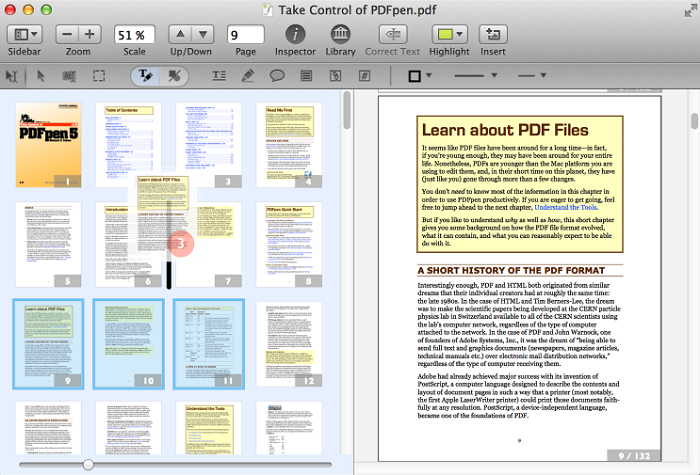
Pro:
- Potenti strumenti per la creazione di forme
- Diverse modalità esportazione per gestire i moduli PDF
- Compatibile con iOS per lavorare su iPhone e iPad.
Contro:
- Supporta solo Mac OS e non Windows
Prezzo: $124.95
Sito web ufficiale: https://smilesoftware.com/pdfpenpro
7. Nuance Power PDF (Windows)
Un’altra valida alternativa a Adobe Acrobat XI e da considerare tra i migliori programmi per modificare PDF è Nuance PDF Pro. Questo software consente di creare file PDF da documenti e file PDF esistenti. Può anche stampare file PDF in formati come Word, Excel, PowerPoint e JPEG. È inoltre possibile modificare i testi e le immagini e riorganizzare le pagine PDF.

Pro:
- Usa la redazione avanzata per ispezionare automaticamente i documenti e rimuovere i dati sensibili per una condivisione sicura dei documenti.
- Offre Integrazione con i sistemi di gestione dei documenti aziendali per la sicurezza integrata.
Contro:
- Non compatibile con Mac OS X
Prezzo: $149.99
Sito web ufficiale: https://www.nuance.com/index.html
8. Bluebeam Revu (Windows e Mac)
Bluebeam Revu è appositamente progettato per i professionisti ed aziende che possono facilmente modificare, gestire, contrassegnare, organizzare o collaborare tramite documenti PDF. Ha molte opzioni avanzate come servizi basati su Cloud per condivisione, strumenti di miglioramento, collegamenti ipertestuali, aggiunta di allineamenti, esportazione di segnalibri e così via.

Pro:
- Offre la conversione in batch dei formati di file PDF, MS Office e Outlook.
- È disponibile in 3 versioni con prezzi variabili
Contro:
- Bisogna pagare anche per ogni aggiornamento del software
Prezzo: $349 per Standard, $399 per CAD, $499 per Extreme
Sito web ufficiale: https://www.bluebeam.com/it/
9. SodaPDF (Windows e Mac)
SodaPDF supporta molte funzioni utili per la visualizzazione e la modifica di un documento PDF. È costituito da un’interfaccia semplice e pulita che rende più divertente l’esperienza di lettura e modifica. È possibile compilare moduli, annotare, evidenziare o persino convertire PDF in altri formati.
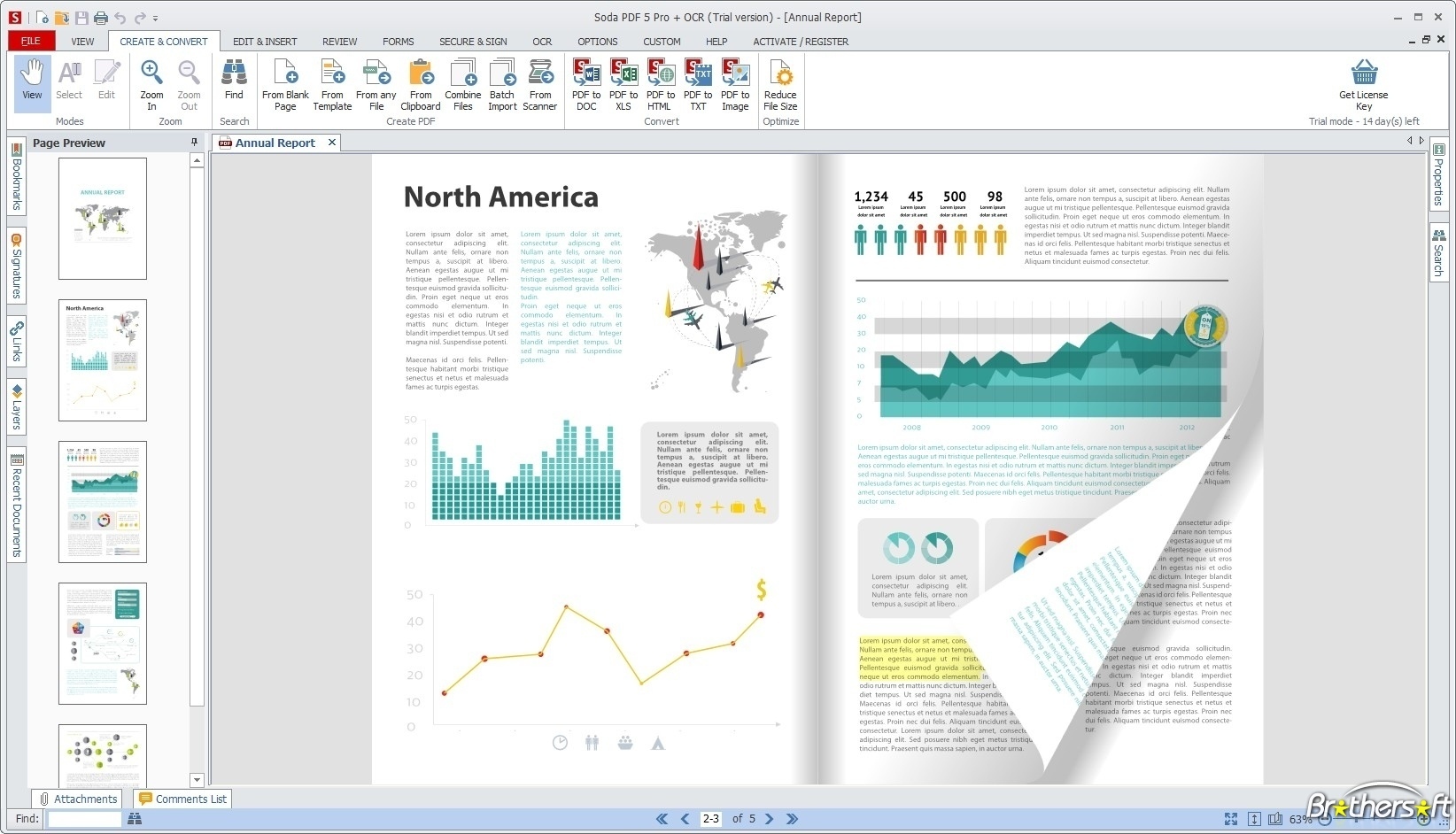
Pro:
- Visualizza PDF tramite servizi di condivisione online come OneDrive / Google Drive
- Cerca parole chiave specifiche e le sostituisce/corregge automaticamente.
Contro:
- Modalità di acquisto in abbonamento
Prezzo: $84/Anno
Sito web ufficiale: https://www.sodapdf.com/it/
10. PDF-Xchange Editor (Windows)
PDF-Xchange Editor è più adatto per studenti e privati in quanto ha tutte le risorse necessarie per la gestione di base dei documenti PDF. Ha la capacità di gestire più documenti e progetti PDF. Supporta tutte le funzionalità di base come Aggiungi segnalibro, Modalità di lettura e Strumenti di annotazione.

Pro:
- Ha buoni strumenti di markup e funzioni di annotazione
- È possibile aprire file dal browser e creare documenti PDF da altri formati esistenti
Contro:
- La versione base ha funzioni molto limitate
Prezzo: $54.55 (con aggiornamenti che si pagano a parte)
Sito web ufficiale: https://pdf-xchange.eu/pdf-xchange-editor/index.htm